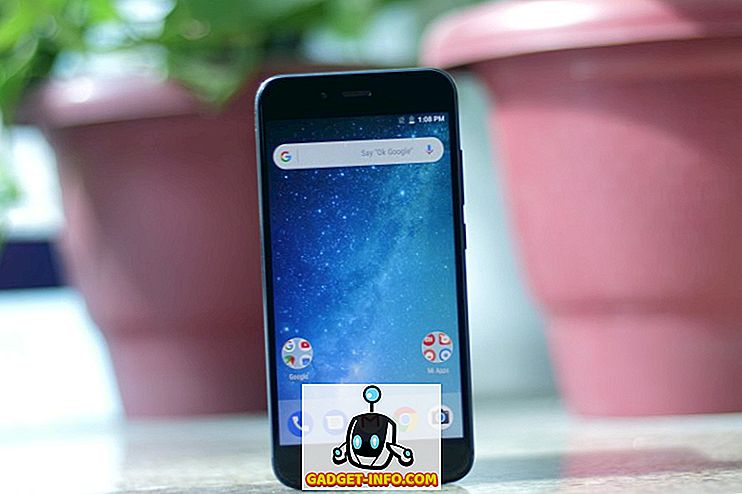Nesen man bija problēma, kad es atvēru savu ierīču pārvaldnieku un konstatēju, ka tas ir tukšs! Nekas tur! Vienkārši tukšs! Tas bija ļoti dīvaini, un man vajadzēja kādu laiku, lai noskaidrotu, kāda ir problēma!
Ja jūsu ierīces pārvaldnieks ir pilnīgi tukšs vai tukšs, tad ir divas iespējas, kāpēc problēma rodas: vai nu jums ir kritisks Windows pakalpojums ir atspējots, vai arī jūsu atļaujas ierīcē vadītāja atslēgai ir bojātas.
Lūk, kā jūs varat labot šo problēmu, iespējot atbilstošo Windows pakalpojumu vai mainot reģistrā esošās atļaujas.
1. metode - iespējojiet Windows pakalpojuma Plug and Play
Acīmredzot, lai darbotos pareizi, Windows ierīču pārvaldniekam ir jābūt iespējotam Plug and Play pakalpojumu. Pakalpojumu var iespējot, dodoties uz Sākt, Vadības panelis, atverot Administratīvos rīkus un pēc tam noklikšķinot uz Pakalpojumi .

Ritiniet uz leju un atrodiet pakalpojumu Plug and Play . Veiciet dubultklikšķi uz tā un pārliecinieties, vai Startup tips ir iestatīts uz Automatic, un noklikšķiniet uz Start, ja pakalpojums nedarbojas.

Pārbaudiet, vai ierīces pārvaldnieks joprojām ir tukšs vai nav. Ja tā ir, tad varat arī mēģināt iespējot vairāk Windows pakalpojumu, dodoties uz Start, Run un mašīnrakstīšanu MSCONFIG . Noklikšķiniet uz cilnes Pakalpojumi un izvēlieties Iespējot visu .

Iet uz priekšu un restartējiet datoru, un tagad, cerams, varēsiet redzēt visas aparatūras ierīces Device Manager. Ja tā nav, mēģiniet 2. metodi!
2. metode - rediģējiet reģistra atļaujas
Otrs iemesls, kāpēc Device Manager var būt tukšs, ir tāpēc, ka ar atslēgu reģistrā ir drošības problēmas. Lai to labotu, noklikšķiniet uz Start (Sākt), Run (Izpildīt ) un ierakstiet REGEDT32 . Noklikšķiniet uz loga HKEY_LOCAL_MACHINE vai paplašiniet šo stropu un dodieties uz šādu taustiņu:
HKEY_LOCAL_MACHINE SISTĒMA CurrentControlSet Enum
Tagad ar peles labo pogu noklikšķiniet uz Enum un izvēlieties Atļaujas . Ja grupas vai lietotāja vārdu saraksta lodziņš ir tukšs, tad jūs zināt, ka tā ir problēma! Tajā jābūt diviem nosaukumiem, sistēmai un visiem .
Noklikšķiniet uz pogas Pievienot un ierakstiet Visi un noklikšķiniet uz Labi. Atzīmējiet lodziņu Atļaut blakus visiem lasīt . Tagad noklikšķiniet vēlreiz uz Pievienot un ierakstiet sistēmā Sistēma . Atzīmējiet lodziņu Atļaut lodziņu, kas atrodas blakus Lasīt un Pilnīga kontrole sistēmai . Tam vajadzētu izskatīties šādi:

Abas izvēles rūtiņas sadaļā Atļauts ir jāizvēlas, kad iezīmējat sistēmu. Pēc tam, kad pievienojāt abus lietotājus, pārliecinieties, ka esat noklikšķinājis uz pogas Advanced (Papildu) un izvēloties Atjaunot atļauju ierakstus visos bērnu objektos, kuros ir parādīti šeit norādītie ieraksti, kas attiecas uz bērnu objektiem .

Noklikšķiniet uz Labi un, ja parādās brīdinājuma ziņojums, vienkārši noklikšķiniet uz Labi. Aizveriet reģistra redaktoru un restartējiet datoru. Tagad jums ir jāspēj visu redzēt ierīces pārvaldniekā.
Ja jums joprojām ir problēmas ar tukšu ierīču pārvaldnieku, ierakstiet komentāru šeit! Izbaudi!